Apple의 iPhone에서 햅틱 터치 기능은 앱과 iOS 내에서 추가 옵션에 액세스하기 위해 화면을 길게 터치하는 제스처입니다. 햅틱 터치는 iPhone XR과 함께 처음 등장했으며 iOS 12에서 제한적으로 사용되었습니다. 그러나 iOS 13과 iPhone 11 시리즈 전화가 모두 출시되면서 Apple은 구형 모델을 포함한 대부분의 iPhone 라인업에서 햅틱 터치 옵션을 확장했습니다. Apple은 많은 사랑을 받은 3D Touch를 이 햅틱 터치로 대체하기로 결정했습니다.
iPhone 11 및 iPhone 11 Pro & Pro Max에서 3D Touch를 Haptic Touch로 대체하기로 한 Apple의 결정에 대해 많은 이견이 있습니다. Apple은 Haptic Touch가 3D 터치보다 추가 하드웨어 및 압력 감도가 필요하지 않고 3D 터치만큼 우수한 경험을 제공한다고 믿습니다.
햅틱 터치로 사람들은 길게 눌러 다음을 제공하는 팝업 메뉴에 액세스합니다. 빠른 조치. 일부 앱의 경우 앱 콘텐츠를 엿볼 수도 있습니다. 그러나 햅틱 터치에 누락된 기능 중 하나는 많은 3D 터치 사용자가 절대적으로 좋아하는 픽 앤 팝입니다!
3D 터치는 항상 분열적인 iPhone 기능이었습니다. 많은 사람들이 용도를 찾지 못한 반면 다른 사람들은 그것 없이는 살 수 없다고 말합니다. 그러나 3D Touch에는 디스플레이를 길게 터치하여 수행할 수 있는 많은 기능이 있어 손가락에 가해지는 추가 스트레스도 제거합니다. 3D Touch를 반대하는 사람들은 수년 동안 이러한 점을 제기해 왔습니다.
관련된:
- 이제 iOS 13을 실행하는 모든 iPhone 또는 iPad에서 Quick Actions 및 Peek을 사용할 수 있습니다.
- iPadOS의 이러한 새로운 멀티태스킹 및 UX 기능은 생산성을 높여줍니다.
- iPhone에서 3D Touch를 사용하는 것이 합리적일 때: 12가지 팁
- iPhone 시스템 햅틱, 자세한 개요
- iPhone 또는 Watch의 햅틱 문제, 해결 방법은 다음과 같습니다.
내용물
-
iPhone 11 시리즈 및 XR의 햅틱 터치
- 현재의 3D Touch 기술은 일종의 맛입니다.
- 햅틱 터치와 3D 터치의 차이점은 무엇입니까?
-
iPhone의 햅틱 터치 설정 조정
- iPhone에서 햅틱 터치를 끄는 방법
- 햅틱 터치를 아이패드로?
- 3D Touch는 iOS 13 및 iPadOS Quick Actions가 설치된 모든 iPhone, iPad 및 iPod(7세대)에 제공됩니다!
-
Apple은 3D Touch의 가장 큰 문제를 해결할 것인가 아니면 폐기할 것인가?
- 관련 게시물:
iPhone 11 시리즈 및 XR의 햅틱 터치
애플은 마침내 그 아이디어에 굴복했다. iPhone 11 모델 및 iPhone XR에는 3D Touch가 장착되어 있지 않지만 Haptic Touch라는 기능을 통해 많은 기능을 사용할 수 있습니다. 화려한 기능 이름을 거부하지 않는 Haptic Touch는 디스플레이에서 손가락을 만지고 유지하는 Apple의 멋진 명칭입니다. 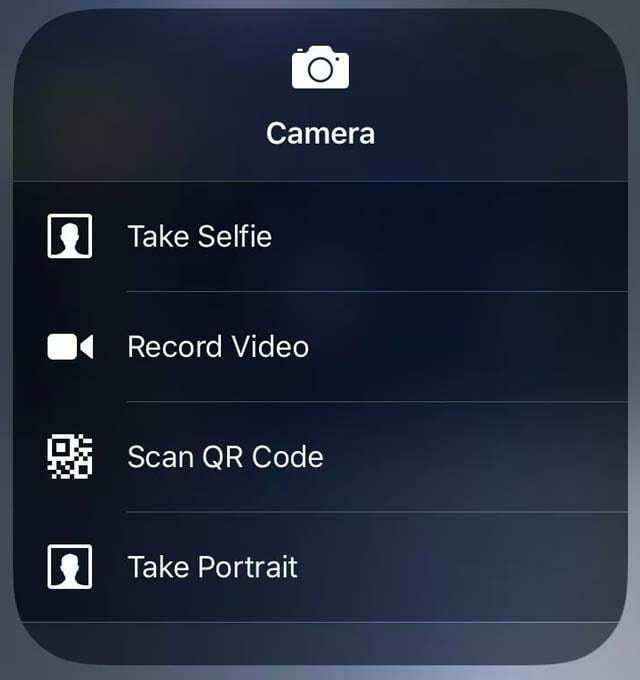
추가된 햅틱 피드백 레이어는 기능이 트리거될 때를 인식하는 데 도움이 됩니다. 그리고 Apple의 탁월한 햅틱 피드백 기술 덕분에 3D Touch가 이제 끝나가고 있는지 궁금해집니다.
현재의 3D Touch 기술은 일종의 맛입니다.
다중 구성을 허용하지 않습니다. 햅틱 터치와 관련하여 Apple은 사용자가 햅틱 강도를 사용자 정의할 수 있음을 보여주었습니다.
이것은 사용자가 햅틱 피드백의 강도를 조정할 수 있는 Apple Watch 설정에서 명확하게 예시됩니다.
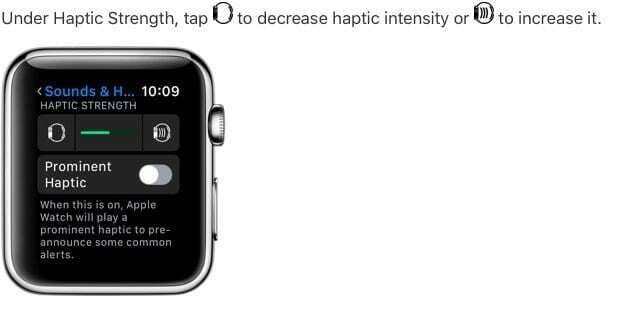
Apple은 앞으로 나아가면서 햅틱 터치와 관련된 몇 가지 추가 기능을 도입할 수 있습니다.
Apple은 iPhone X의 출시로 햅틱 엔진 기술을 향상시켰습니다.
이것은 iPhone X 및 XS에서 햅틱 피드백을 얻을 수 있는 기계식 홈 버튼 및 기타 위치의 교체에서 분명했습니다.
iPhone X의 햅틱 피드백 기술을 좋아하게 된 사용자들은 이를 맹세하므로 iPhone 11 모델과 XR에서 좋은 경험이 되기를 바랍니다.
햅틱 터치와 3D 터치의 차이점은 무엇입니까?
3D Touch와 Haptic Touch의 가장 큰 차이점은 3D Touch가 다른 수준의 압력 햅틱 터치가 응답하는 동안 화면을 얼마나 오래 누르고 있는지.
3D Touch를 지원하는 iPhone에는 압력 감지 하드웨어가 설치되어 있었습니다. 비싸다.) 햅틱 터치는 압력을 등록할 필요가 없기 때문에 이러한 유형의 하드웨어가 필요하지 않습니다. 강함.
Haptic Touch에 액세스하려면 앱 아이콘을 길게 눌러 해당 앱에 대한 추가 메뉴 옵션을 확인하십시오.
iPhone의 햅틱 터치 설정 조정
iPhone 11 또는 XR에서는 길게 누르기 제스처를 사용할 때 햅틱 터치를 활성화하는 데 필요한 시간을 쉽게 조정할 수 있습니다.
- 이동 설정 > 손쉬운 사용 > 터치 > 햅틱 터치 (이전 iOS의 경우 설정 > 일반 > 손쉬운 사용 > 햅틱 터치로 이동)
- 빠름 또는 느림 선택
- 테스트하려면 터치 지속 시간 테스트에서 꽃 또는 손전등 아이콘을 터치하세요.
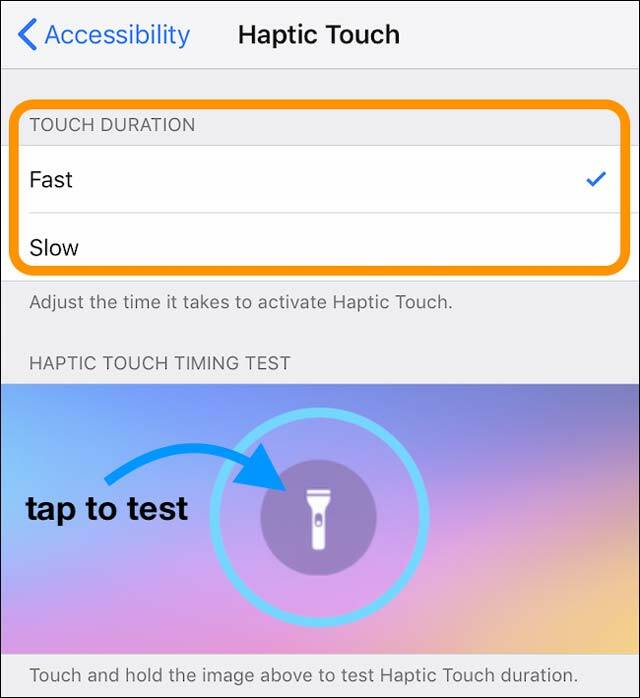
iPhone에서 햅틱 터치를 끄는 방법
안타깝게도 iPhone에서 햅틱 터치를 완전히 끌 수는 없습니다. 당신이 할 수있는 일은 길게 누를 때 화면에 느껴지는 탭을 끄는 것입니다. 그러나 햅틱 터치와 관련된 화면 메뉴 옵션을 끌 수는 없습니다.
에서 햅틱 탭을 끌 수 있습니다. 설정 > 사운드 및 햅틱 > 시스템 햅틱 끄기. 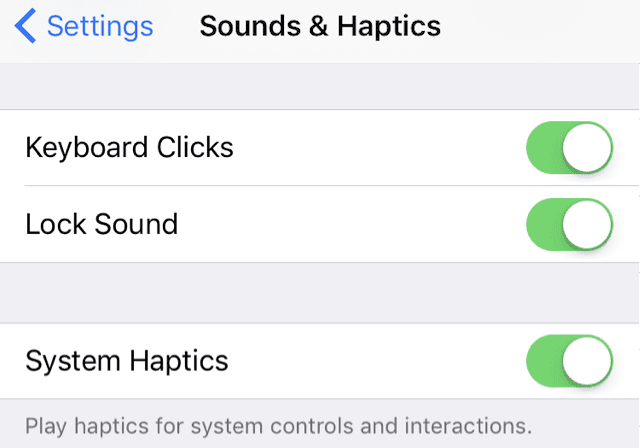
햅틱 터치를 아이패드로?
Haptic Touch가 테이블에 가져올 또 다른 가능성은 iPad의 3D Touch 기능입니다.
3D Touch는... 음... 물리학 때문에 iPad에서 결코 현실적이지 않았습니다.
그러나 3D Touch로 인해 많은 iPad가 넘어지는 경우 iPad에서 손가락을 길게 터치하는 것이 실용적입니다.
나는 종종 아이패드로 작업하면서 앱을 바꾸지 않고도 사진 속으로 들어가거나 링크를 볼 수 있는 기능을 원한다.
저는 개인적으로 3D Touch의 용도를 꽤 많이 찾았고 이 기능을 꽤 자주 사용합니다. Haptic Touch는 iPad에 훌륭한 추가 기능이 될 것이라고 생각합니다.
3D Touch는 iOS 13 및 iPadOS Quick Actions가 설치된 모든 iPhone, iPad 및 iPod(7세대)에 제공됩니다!
iPhone XR 및 iPhone 11과 같은 햅틱 터치 장치의 도입으로 Apple은 길게 누르는 방식을 변경했습니다. 길게 누르면 3D Touch와 같지만 햅틱 피드백이 없는 빠른 동작 메뉴가 열립니다(iPhone 모델이 햅틱을 지원하지 않는 경우).
빠른 작업 길게 누르면 iPhone에 압력 감지 3D 터치 스크린이 포함되어 있지 않아도 됩니다. 이러한 빠른 작업 메뉴는 Peek 및 앱 관련 기능을 포함하여 3D Touch와 같은 기능을 제공합니다. 이 기능은 iOS 13 이상 또는 iPadOS 이상을 실행하는 모든 iPhone, iPad 및 7세대 iPod touch에서 사용할 수 있습니다.
이 기능은 iOS 13 이상 또는 iPadOS 이상을 실행하는 모든 iPhone, iPad 및 7세대 iPod touch에서 사용할 수 있습니다.
Apple은 3D Touch의 가장 큰 문제를 해결할 것인가 아니면 폐기할 것인가?
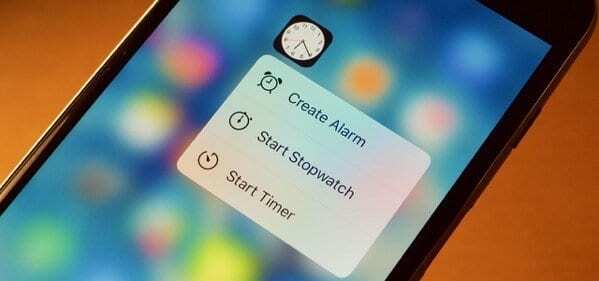
3D Touch가 도입되었을 때 아이디어에 매료되었습니다.
iPhone에 사용자 인터페이스의 추가 레이어를 추가했습니다.
나는 여전히 애플이 기능에 대해 많은 개선을 할 수 있다고 생각한다. 문제는 3D Touch를 언제 어디서 사용할 수 있는지 알기. Apple이 3D Touch를 사용할 수 있는 위치에 대한 표시를 추가하지 않은 것은 당혹스럽습니다.
내가 추측해야 한다면, Apple은 3D Touch를 지원하는 iOS 기기의 적은 비율이 이 기능을 더 많이 밀어야 한다는 주의를 보증하지 않는다고 생각합니다.
3D Touch 기능이 iOS 13 및 iPadOS에서 더 많은 iPhone, iPad, iPod에 탑재되어 Quick Actions 및 길게 누르기가 지원되므로 이러한 기능을 개발하는 데 더 많은 시간을 할애할 수 있기를 바랍니다.